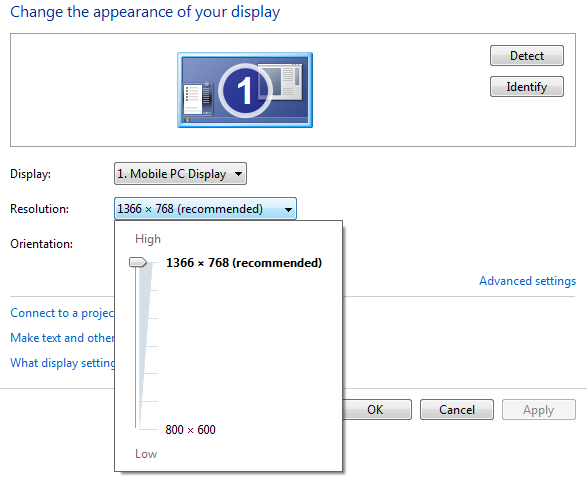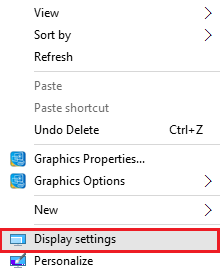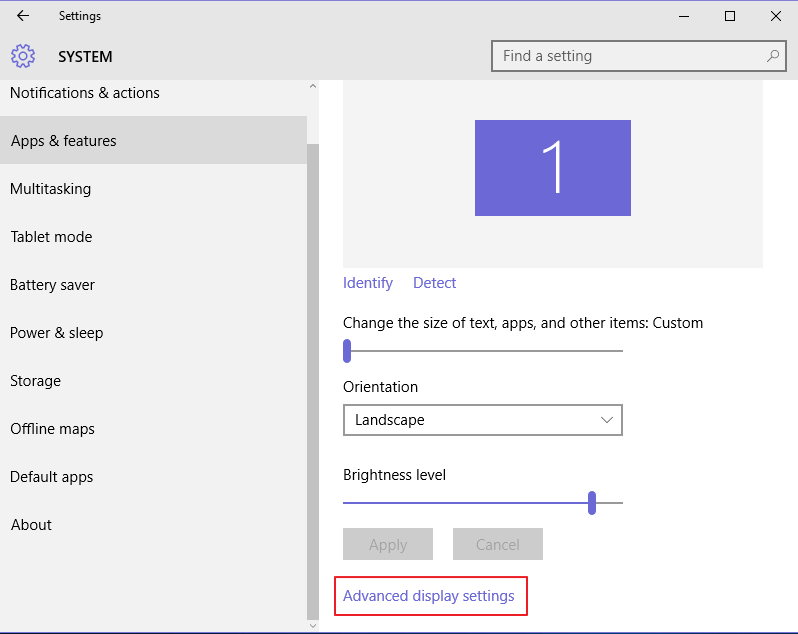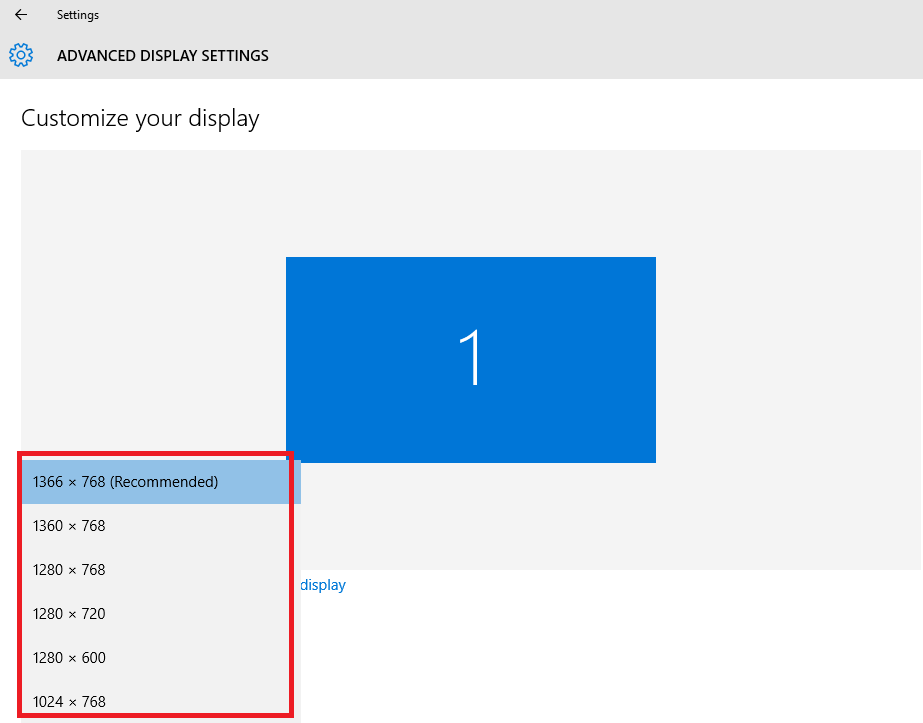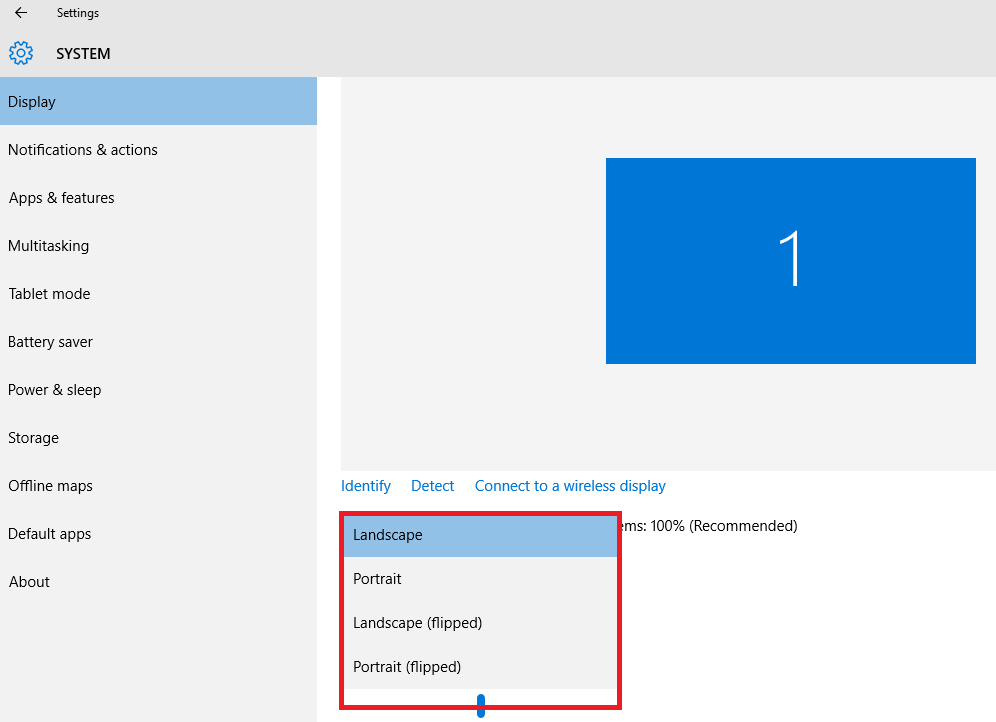Table of Contents
कंप्यूटर में जरा सी भी ख़राबी होने पर कार्य बीच में ही रुक जाता है और यदि डिस्प्ले प्रॉब्लम या डेस्कटॉप आइकॉन में समस्या हो तो इसे ठीक करना ज़रुरी हो जाता है नहीं तो डेस्कटॉप पर जितनी भी चीजें दिख रही होती है सबका साइज़ बदल जाता है। तो चलिए जानते है Common Screen Resolutions प्रॉब्लम को कैसे सुलझाये और Screen Resolution Definition क्या है।
Screen Resolution Kya Hota Hai
आपकी कंप्यूटर स्क्रीन पर छवि हजारों या लाखों पिक्सेल से निर्मित है। स्क्रीन इन छोटे वर्ग तत्वों के रंगों को बदलकर आपके द्वारा देखी गई छवि बनाता है। स्क्रीन रिज़ॉल्यूशन आपको बताता है कि आपकी स्क्रीन कितनी पिक्सेल Horizontally और Vertically प्रदर्शित कर सकती है। यह 1,920 x 1,080 के रूप में लिखी जाती है। उदाहरण के तौर पर, स्क्रीन Horizontally रूप से 1,920 पिक्सेल और Vertically रूप से 1,080 दिखा सकती है।
जब भी हम कंप्यूटर चलाते है तो कंप्यूटर की स्क्रीन पर छोटे-छोटे बहुत सारे Dots होते है जिन्हें पिक्सल कहते है। यह पिक्सल एक Row और Column में बँटे हुए रहते है और इन्हें ही Resolution कहा जाता है।
क्या आपने यह पोस्ट पढ़ी: Touch Screen Kya Hai? Touch Screen Kaise Kaam Karta Hai – जानिए Types Of Touchscreen In Hindi!
How To Fix Screen Resolution Windows 7
यदि आप Screen Resolution Windows 7 में बदलना चाहते है तो इसके लिए आपको नीचे दी गई स्टेप्स को फॉलो करना है। चलिए जानते है अब स्क्रीन रिज़ॉल्यूशन कैसे बदले:
Step 1: On Your Computer
सबसे पहले आपको अपने कंप्यूटर को On करना है और स्क्रीन पर “Right Click” करना है।
Step 2: Screen Resolution
Right Click करने पर आपको Drop Down मेनू में “Screen Resolution” का ऑप्शन मिलेगा उस पर क्लिक करे।
Step 3: Set Screen Resolution
अब आप जो Resolution सेट करना चाहते है अपने अनुसार कर दीजिये जैसे- Screen Resolution 1920 x 1080 या 1916 x 979
Step 4: High Resolution
अगर आप Slider को ऊपर ले जाएँगे तो Screen Resolution बढ़ जाता है और अगर आप चाहते है की आपको चीजें बड़ी दिखे तो आप Slider को नीचे ले जाएं।
Step 5: Recommended
यदि आप एक साफ़ क्वालिटी चाहते है तो “Resolution Recommended” कर दे।
Step 6: Tap On OK
Resolution सेट करने के बाद OK पर क्लिक कर दीजिए।
तो इस तरह आप अपने Windows 7 में Screen Resolution को Set कर सकते है।
How To Change Screen Resolution Windows 10
अगर आप Windows 10 इस्तेमाल करते है और Screen Resolution Windows 10 में बदलना चाहते है तो इसके लिए आपको नीचे कुछ स्टेप्स दी गई है जिसे फॉलो करके आप Screen Resolution बदल सकते है। तो जानते है Windows 10 में Screen Resolution Kaise Badle;
Step 1: Right Click On Desktop Screen
सबसे पहले अपना कंप्यूटर On करे और डेस्कटॉप स्क्रीन पर Right क्लिक करे।
Step 2: Display Setting
अब जो Drop Down मेनू ओपन होगा उसमें “Display Settings” का ऑप्शन आएगा उस पर क्लिक करे।
Step 3: Advanced Display Settings
इसके बाद “Advanced Display Settings” पर क्लिक करे।
Step 4: Set Screen Resolution
अब आप अपने अनुसार “Screen Resolution” सेट कर सकते है।
Step 5: Click Apply Button
Screen Resolution सेट करने के बाद “Apply” पर क्लिक कर दीजिये।
Step 6: Keep Changes
आपने Resolution की जो नयी Setting की है यदि वो आपको पसंद नहीं आती है तो “Keep Changes” पर क्लिक करे और यह आपकी Computer की Default Setting में Revert हो जाएगी।
यह पोस्ट भी पढ़े: Computer Aur Mobile Me Hindi Fonts Kaise Install Kare? – जानिए Computer Me Kruti Dev Aur Mangal Font डाउनलोड करने का तरीका!
मॉनिटर के रेसोलुशन से आप क्या समझते हैं
क्या आपको मॉनिटर के बारे में जानकारी नहीं है की मॉनिटर रेसोलुशन क्या होता है दोस्तों मॉनिटर रेसोलुशन का मतलब होता है स्क्रीन पर जितनी भी इमेज दिखाई देती है यह उसे स्पष्ट करने का काम करता है। स्क्रीन पर पिक्सल जितने अधिक होते है तो Resolution भी ज्यादा होता है और Picture की क्वालिटी भी उतनी ही बेहतर होगी।
कंप्यूटर स्क्रीन को सीधा कैसे करे
यदि किसी वजह से कंप्यूटर की स्क्रीन उल्टी हो जाती है तो स्क्रीन पर सब कुछ उल्टा दिखाई देता है। अपने कंप्यूटर की स्क्रीन को सीधा करने एक लिए आप नीचे दी गई स्टेप्स को फॉलो करे। आपको हम 2 मेथड के द्वारा कंप्यूटर स्क्रीन को सीधा करने का तरीका बता रहे है:
Method 1: Use Keyboard
अपने कंप्यूटर में Keyboard पर Ctrl+Alt+Arrow Up बटन को एक साथ Press करे, इतना करने पर कंप्यूटर की स्क्रीन सीधी हो जाएगी।
Method 2: Use Display Setting
Step 1: Tap On Right Click
सबसे पहले आपको Screen पर “Right Click” करना है।
Step 2: Go To Display Setting
अब “Display Setting” में जाये।
Step 3: Tap On Orientation
यहाँ आपको “Orientation” पर क्लिक करना है इसमें आपको 4 ऑप्शन मिलेंगे।
- Landscape – यह डिफ़ॉल्ट सेटिंग होती है।
- Portrait – यह Mode स्क्रीन को 90 डिग्री Rotate कर देता है। जिससे की Right End नीचे की तरफ़ खत्म होता है।
- Landscape Flipped – इस Mode के द्वारा स्क्रीन उल्टी हो जाती है।
- Portrait Flipped – यह स्क्रीन को 90 डिग्री Rotate कर देता है जिससे की Left End नीचे की तरफ़ खत्म होता है।
Conclusion:
तो दोस्तों अब आप Extended Monitor Resolution Problem को सही कर सकते है और यदि आपके कंप्यूटर की स्क्रीन पलट गई है तो वह भी सीधी हो जाएगी। अब आपको पता चल गया होगा की Screen Resolution Kaise Badle इस पोस्ट के बारे में अपने दोस्तों को भी बताये और सोशल मीडिया पर भी शेयर करे। अगर आपको यह जानकारी अच्छी लगी हो तो इसे शेयर जरूर करे, धन्यवाद!